In deze handleiding leer je hoe je in Adobe After Effects een boot uit een wateropname verwijdert door middel van een combinatie van meerdere lagen, maskers en op inhoud gebaseerde vullingen. Deze techniek vereist een zekere mate van precisie en begrip van hoe op inhoud gebaseerd vullen werkt, vooral als het object zich in een dynamische omgeving zoals water met reflecties bevindt. Laten we stap voor stap door het proces gaan om tot een indrukwekkend eindresultaat te komen.
Belangrijkste inzichten
Bij videobewerking is de combinatie van meerdere lagen en maskers cruciaal voor het behalen van een realistisch resultaat. Het gebruik van op inhoud gebaseerd vullen kan helpen om complexe achtergronden te reconstrueren wanneer objecten uit een video worden verwijderd. Het is belangrijk om de dekking en grootte van de maskers aan te passen om naadloze overgangen te creëren.
Stap-voor-stap handleiding
Om een boot uit een wateropname te verwijderen, beginnen we met de basisaanpassing van de inhoud.
Open eerst je project in After Effects en controleer de opname. Je zult merken dat de boot zich in een gebied met constante beweging en reflecties bevindt, wat het verwijderen bemoeilijkt. Om een helder beeld te krijgen, is het nuttig om meerdere lagen te gebruiken.
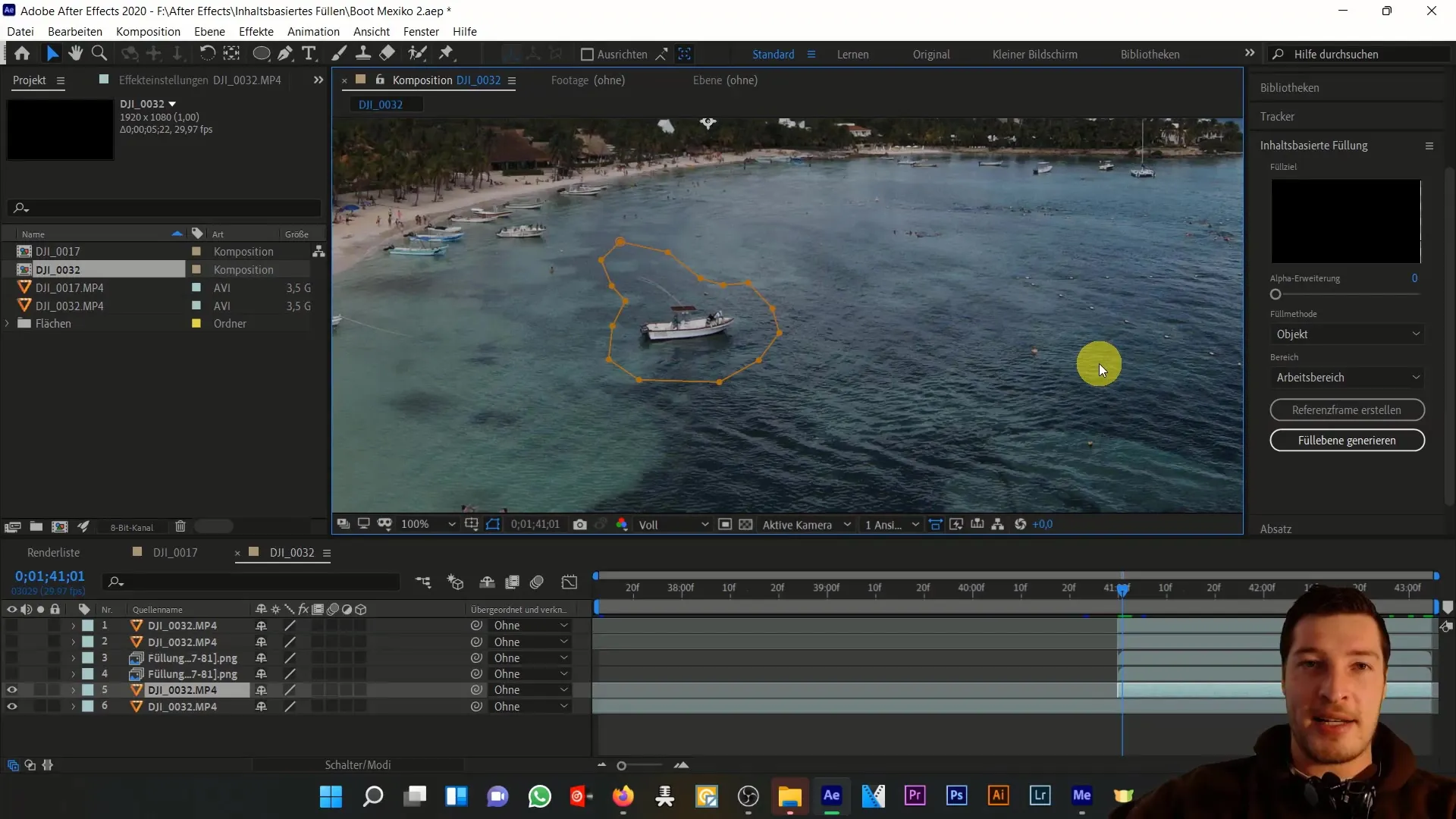
Het basisprincipe van op inhoud gebaseerd vullen is dat je de boot verwijdert en de achtergrond reconstrueert. Om de boot te verwijderen, moet je maskers maken die de gebieden definiëren die je wilt bewerken. Begin met het tekenen van een masker rond de boot met het pen gereedschap.
Zodra het masker is gemaakt, activeer je de tijdlijnanimatie om het maskerpad over de verschillende frames te animeren. Zorg ervoor dat het masker te allen tijde nauwkeurig om de boot wordt getekend. Je kunt de maskervorm op elk moment aanpassen door deze uit te klappen en aanvullende parameters zoals de maskergrootte in te stellen.
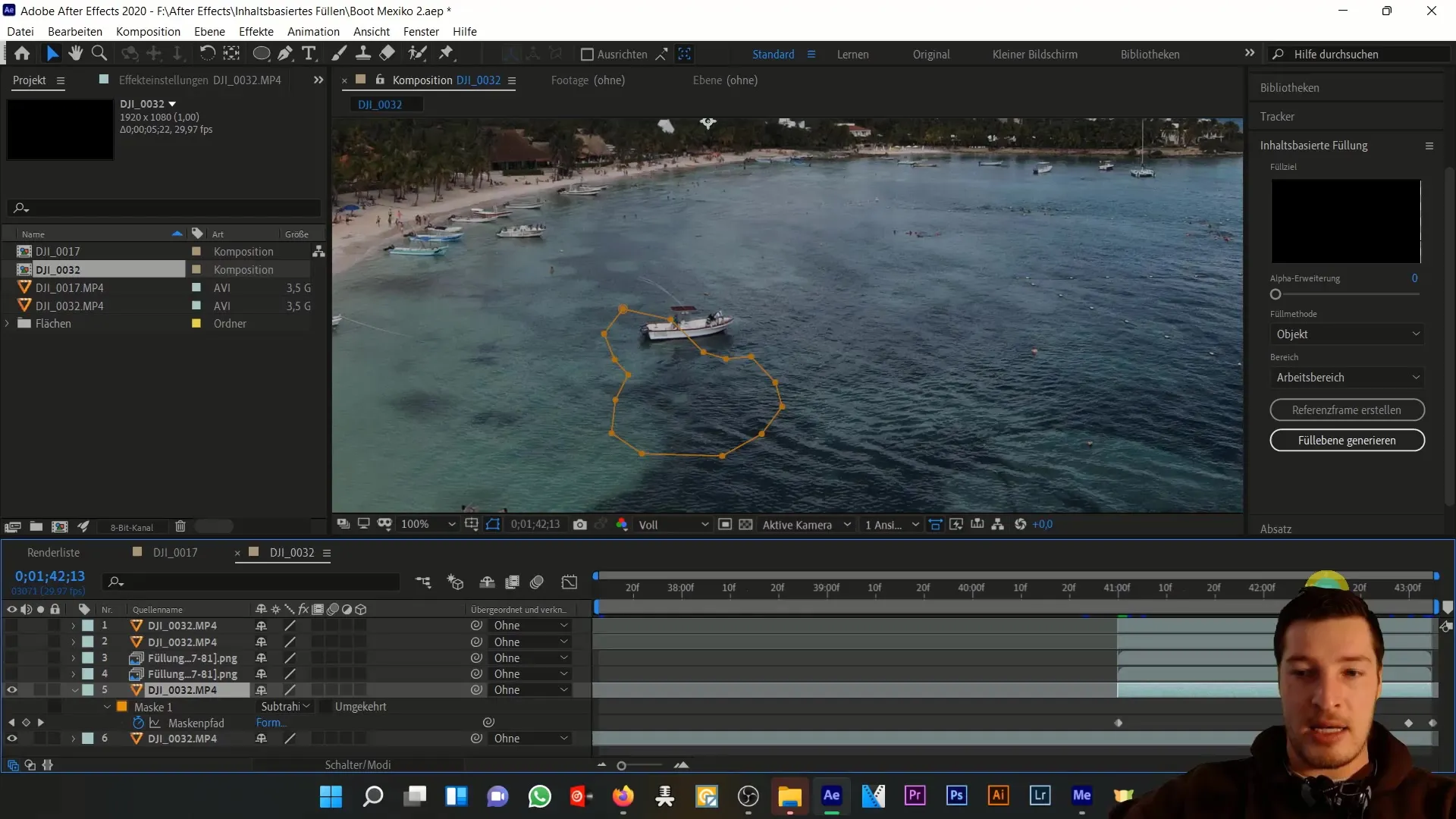
In de volgende stap maak je de eerste op inhoud gebaseerde vulling. Deze vulling wordt onder de maskerlaag in je tijdlijn geplaatst. Zorg ervoor dat je de vulling met 65 pixels uitbreidt om een naadloze overgang te creëren. In het begin zal de vulling er misschien nog niet perfect uitzien, maar dat is normaal.
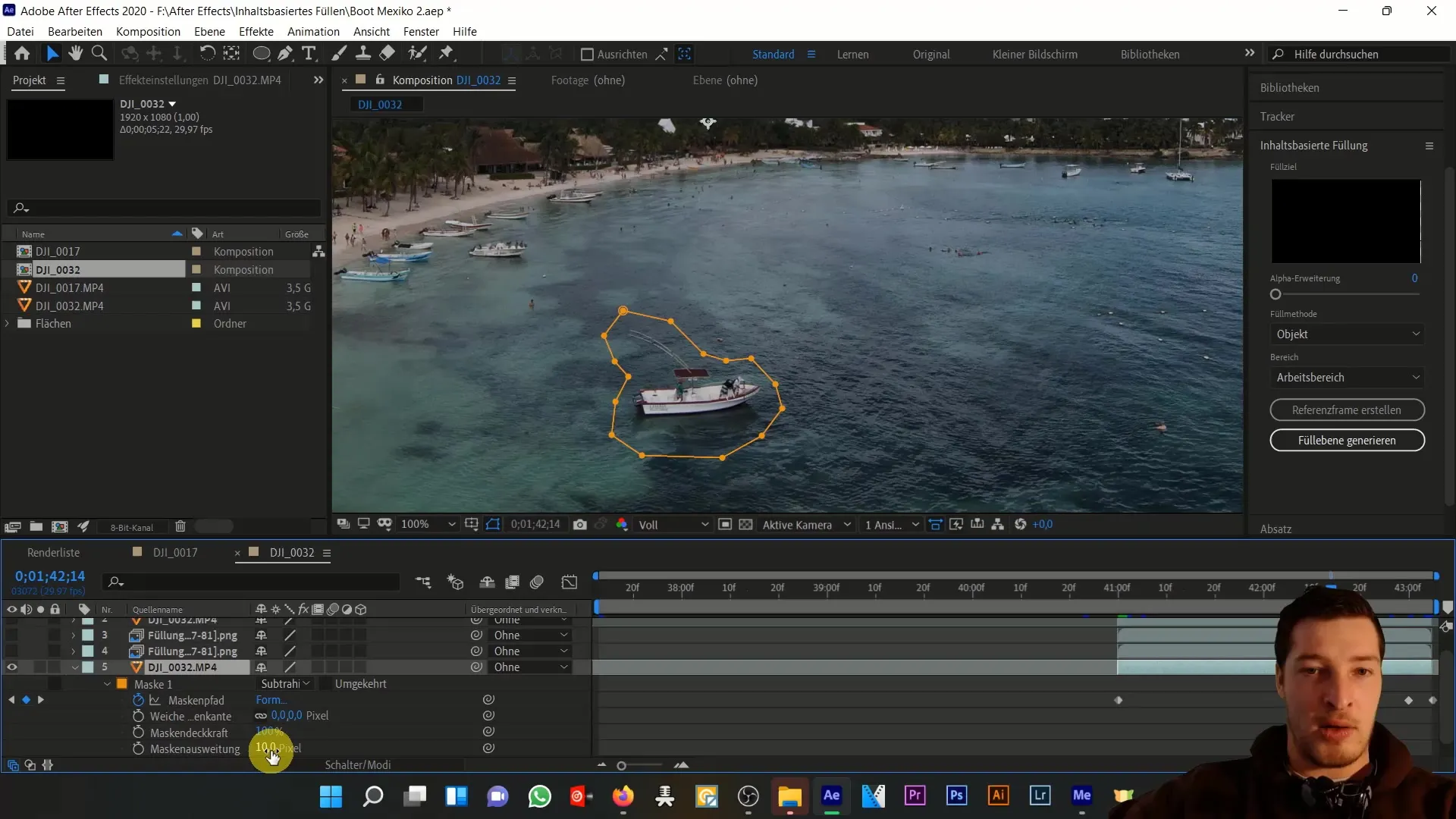
Om de afbeelding verder te verbeteren, voeg je een tweede op inhoud gebaseerde vulling toe. Deze moet een kleinere grootte hebben - in dit voorbeeld slechts met 10 pixels vergroot - en met verminderde dekking over de eerste vulling worden geplaatst. Op deze manier krijg je een gebalanceerd en minder sterk verkleurd resultaat.
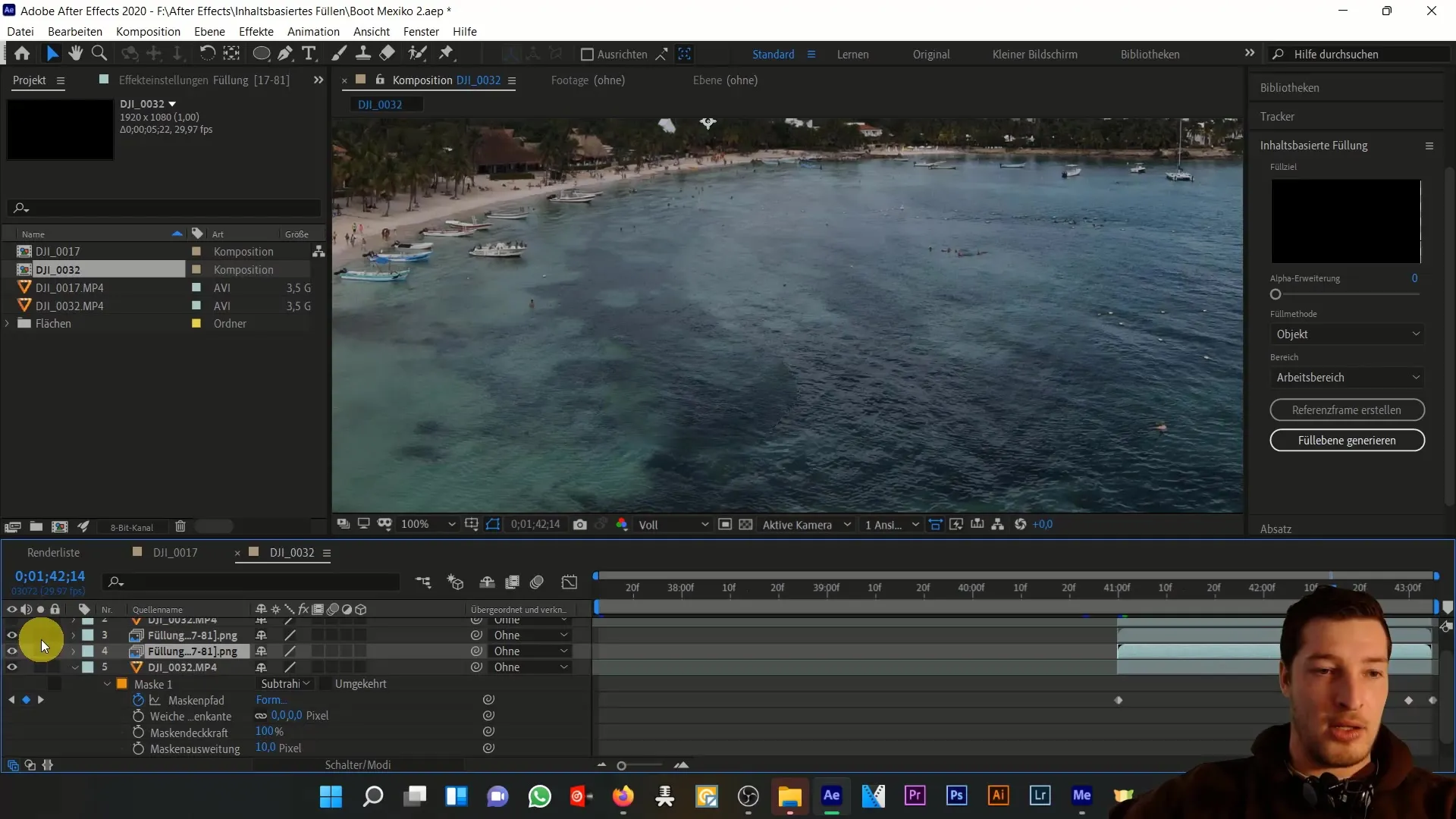
Vervolgens voeg je een masker toe dat speciaal is ontworpen om de buitenste gebieden van je vulling te verbeteren. Een zachte masker zorgt voor een vloeiende overgang en verbetert het totaalbeeld door de zichtbare randen van de vullingen te verminderen.

Als je opnieuw naar je resultaat kijkt, zul je al aanzienlijke verbeteringen zien. Om de afbeelding nog realistischer te maken, kun je een nieuw maskergebied creëren uit de golfdelen van de afbeelding, dat bovenop de volledige afbeelding wordt gelegd. Deze laatste aanpassing zal helpen om de groenachtige tint verder te verminderen.
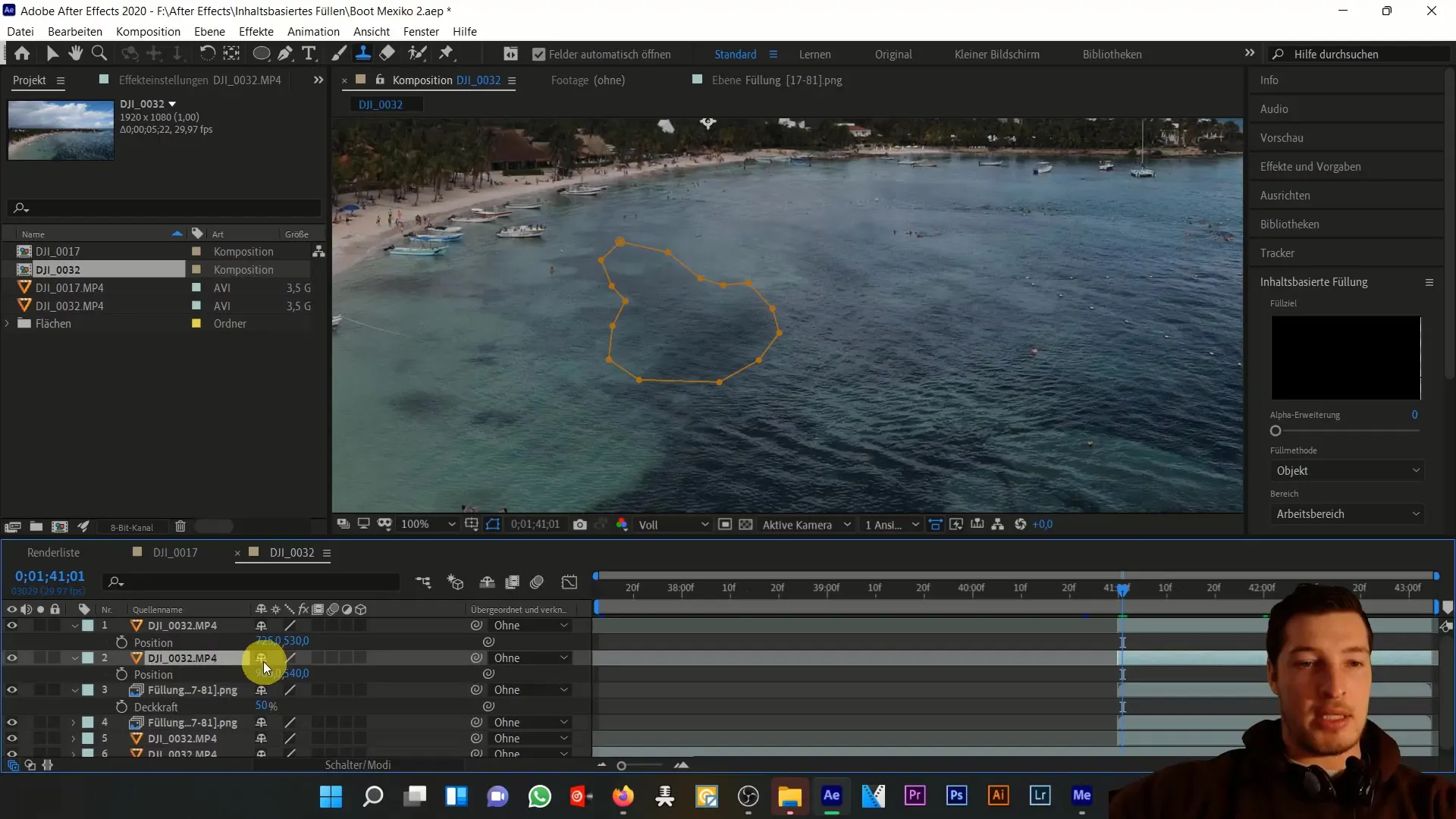
Vergeet niet om de dekking van deze maskerlaag weer te verminderen, zodat de afbeelding harmonieus oogt. Nu lijkt het alsof de boot er nooit is geweest!
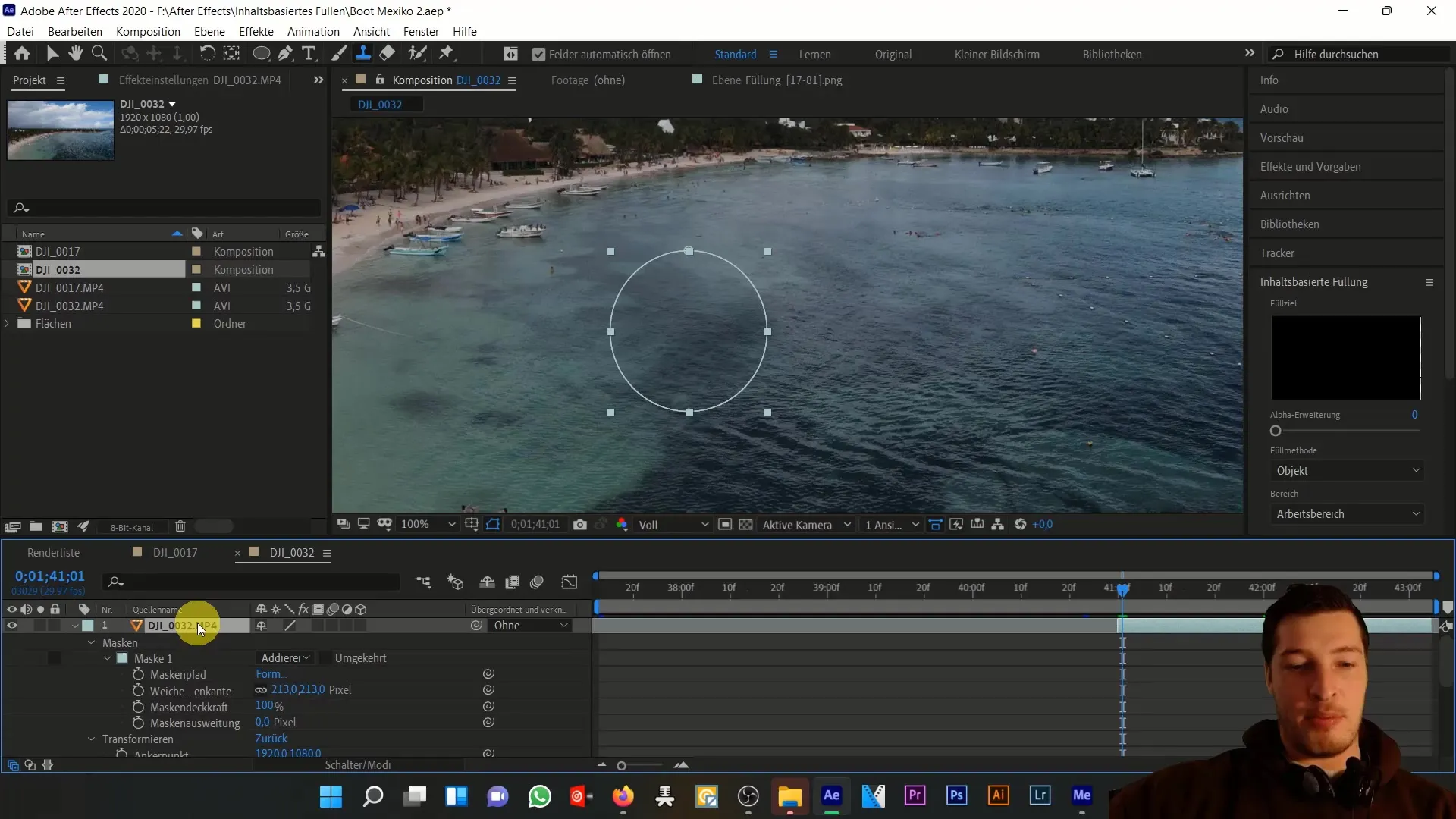
Als je stilstaande beelden wilt bewerken, is de kloonstempel een goede optie. Hiermee kun je specifieke delen van de afbeelding selecteren en ongewenste gebieden bedekken door te stempelen. Met ingedrukte Alt-toets en de penseel kun je zeer nauwkeurig werken om kleine onvolkomenheden in de afbeelding te optimaliseren.
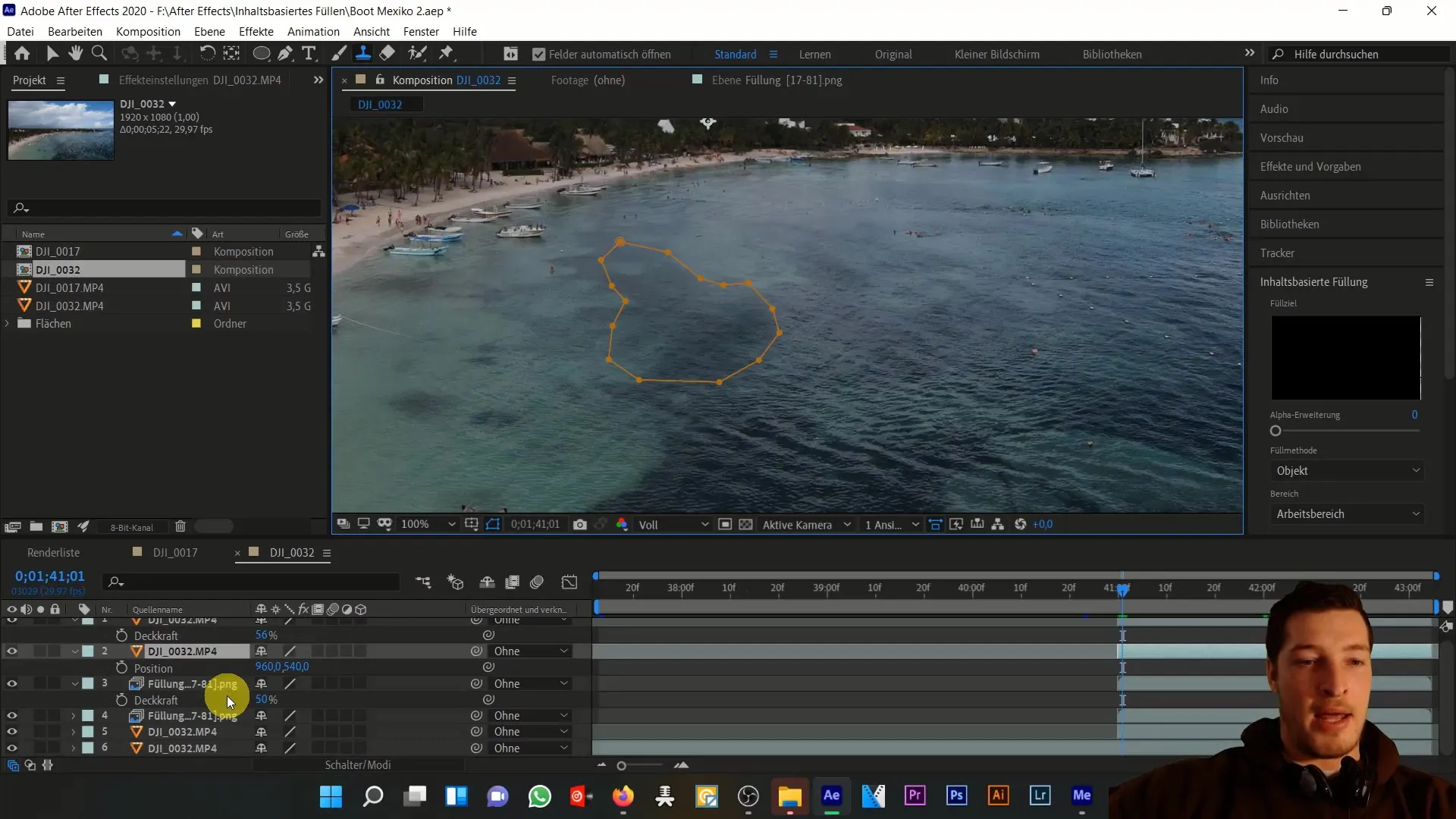
Hier kun je zien hoe je met de kloonstempel snel en effectief objecten uit de afbeelding kunt verwijderen. Let erop dat deze techniek het beste geschikt is voor individuele afbeeldingen.
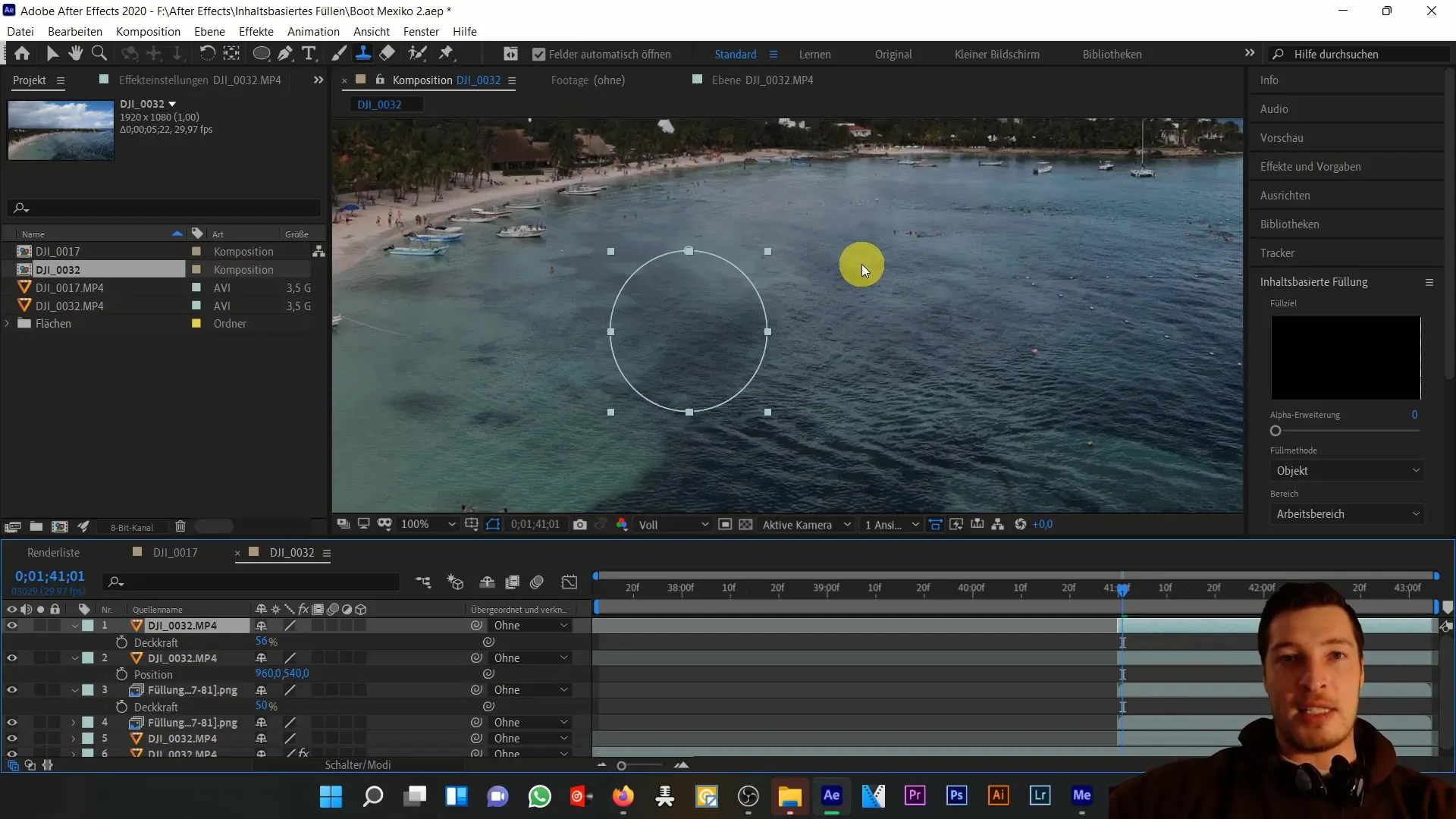
Keer terug naar je oorspronkelijke compositie en controleer je totale werk. De sleutel is om verschillende vullingen en maskers slim te combineren om het gewenste effect te bereiken.
Tot slot wil ik je eraan herinneren dat je met deze techniek in staat bent om complexe uitdagingen aan te gaan door creatief verschillende methoden te combineren.
Samenvatting
In deze tutorial hebben we het verwijderen van een boot uit een wateropname behandeld door gebruik te maken van content-aware fill. We hebben geleerd hoe belangrijk het is om meerdere lagen en maskers te combineren om een realistisch resultaat te behalen, waarbij we de dekking en grootte van de maskers aanpassen.
Veelgestelde vragen
Welke software heb ik nodig voor deze tutorial?Je hebt Adobe After Effects nodig.
Kan ik deze techniek ook voor andere objecten gebruiken?Ja, je kunt deze techniek gebruiken voor elk object dat je wilt verwijderen.
Hoe belangrijk zijn maskers bij deze techniek?Maskers zijn cruciaal, omdat ze precies bepalen welke gebieden bewerkt moeten worden.
Zijn er alternatieven voor content-aware fill?Ja, de kloonstempel is een effectief alternatief, vooral voor stilstaande beelden.


